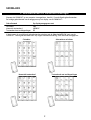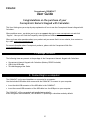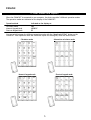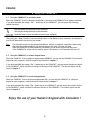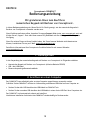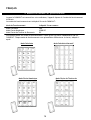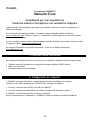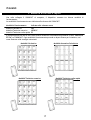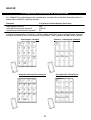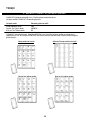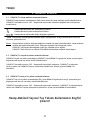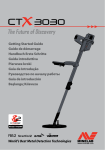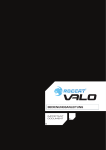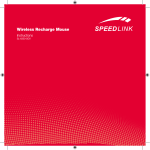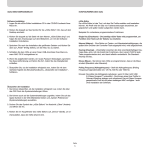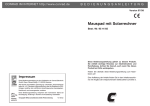Download Conceptronic Thumb Keypad + Calculator
Transcript
NEDERLANDS Conceptronic CNUMCALT Gebruiksaanwijzing Gefeliciteerd met uw nieuwe Conceptronic Numeric Keypad met Calculator In deze gebruiksaanwijzing vindt u stap-voor-stap instructies voor het gebruik van het Conceptronic Numeric Keypad met Calculator. Bij problemen kunt u het beste naar onze support-site gaan (www.conceptronic.net - klik op 'Support'). Daar vindt u een database met veel gestelde vragen (FAQ). Als u een vraag over dit product heeft die niet op onze website wordt beantwoord, kunt u ons gerust emailen op [email protected]. Ga voor meer informatie over Conceptronic producten naar de Conceptronic website: www.conceptronic.net. 1. Inhoud verpakking U vindt de volgende items in de verpakking van het Conceptronic Numeric Keypad met Calculator: • Conceptronic Numeric Keypad met Calculator (inclusief CR2032-batterij) • Kabel USB naar mini-USB • Deze meertalige gebruiksaanwijzing 2. Verbinden met een computer De CNUMCALT kan zowel zelfstandig als in combinatie met een computer worden gebruikt. Met de meegeleverde USB-kabel kunt u de CNUMCALT op uw computer aansluiten. • Doe de mini-USB-connector van de USB-kabel in de CNUMCALT. • Doe de normale USB-connector van de USB-kabel in een USB-aansluiting van uw computer. De CNUMCALT wordt automatisch herkend en geïnstalleerd. Nadat de CNUMCALT is herkend en geïnstalleerd, staat hij standaard in de calculatorstand. 1 NEDERLANDS 3. Gebruiksstanden en toetsenbordindelingen Wanneer de CNUMCALT op uw computer is aangesloten, heeft hij 3 verschillende gebruiksstanden. De huidige gebruiksstand wordt aangegeven op het display van de CNUMCALT: Gebruiksstand Calculator Numeriek toetsenbord Toetsenbord met snelkoppelingen Op display aangegeven met: CAL LOCK PC PC U kunt tussen de verschillende gebruiksstanden wisselen met de 'Num Lock/PC/Cal' toets van de CNUMCALT. Iedere gebruiksstand heeft zijn eigen toetsenbordindeling, zoals hieronder aangegeven: Calculator Alternatieve calculator Numeriek toetsenbord Toetsenbord met snelkoppelingen 2 NEDERLANDS 4. CNUMCALT gebruiken 4.1 CNUMCALT in calculatorstand gebruiken Wanneer de CNUMCALT in de calculatorstand staat (CAL), kunt u hem als gewone rekenmachine gebruiken. Als u de oranje On/duimtoets vasthoudt, krijgt u in deze stand toegang tot de volgende speciale functies: Worteltrekken. Percentage berekenen. De waarde op het calculatorscherm naar de computer sturen. Met de 'Send' functie kunt u de waarde die op het display wordt weergegeven naar uw computer sturen en zo bijvoorbeeld op uw scherm in een actief Excel-werkblad zetten. Tip: De calculator kan ook zelfstandig worden gebruikt, zonder dat hij met een computer is verbonden. Als de calculator zelfstandig wordt gebruikt, zijn alle functies beschikbaar behalve 'Send'. Wanneer de CNUMCALT zelfstandig wordt gebruikt, wordt de batterij van het apparaat gebruikt. Als de CNUMCALT aan staat, maar langer dan 6,5 minuut niet wordt gebruikt, gaat hij automatisch uit. 4.2 CNUMCALT als numeriek toetsenbord gebruiken Wanneer de CNUMCALT in de numerieke toetsenbordstand staat (LOCK PC), kunt u hem als numeriek toetsenbord voor uw computer gebruiken; zie de numerieke indeling in hoofdstuk 3. Als u de oranje On/duimtoets van de CNUMCALT vasthoudt, krijgt u in deze stand toegang tot de snelkoppelingindeling van de CNUMCALT, die in het oranje op de knoppen van de CNUMCALT zijn gedrukt. U vindt de indeling van de snelkoppelingen in hoofdstuk 3. 4.3 CNUMCALT als snelkoppelingentoetsenbord gebruiken Wanneer de CNUMCALT in de snelkoppelingstand staat (PC), kunt u de toetsen als snelkoppelingen voor uw computer gebruiken; zie de snelkoppelingindeling in hoofdstuk 3. Als u de oranje On/duimtoets van de CNUMCALT vasthoudt, krijgt u in deze stand toegang tot de numerieke indeling van de CNUMCALT, die in het wit op de knoppen van de CNUMCALT zijn gedrukt. U vindt de numerieke indeling in hoofdstuk 3. Veel plezier met uw Conceptronic Numeric Keypad met Calculator! 3 ENGLISH Conceptronic CNUMCALT User Guide Congratulations on the purchase of your Conceptronic Numeric Keypad with Calculator. This User Guide gives you a step-by-step explanation of how to use the Conceptronic Numeric Keypad with Calculator. When problems occur, we advise you to go to our support-site (go to www.conceptronic.net and click ‘Support’. Here you will find the Frequently Asked Questions Database. When you have other questions about your product and you cannot find it at our website, then contact us by e-mail: [email protected] For more information about Conceptronic products, please visit the Conceptronic Web Site: www.conceptronic.net 1. Package contents The following items are present in the package of the Conceptronic Numeric Keypad with Calculator: • Conceptronic Numeric Keypad with Calculator (Battery CR2032 included) • USB to Mini-USB cable • This Multilanguage User Guide 2. Connecting to a computer The CNUMCALT can be used standalone or connected to a computer. Use the included USB cable which comes with the CNUMCALT to connect to your computer. • Insert the Mini-USB connector of the USB cable in the CNUMCALT. • Insert the normal USB connector of the USB cable in a free USB port on your computer. The CNUMCALT will be recognized and installed automatically. After recognition and installation, the CNUMCALT is operating in calculator mode by default. 4 ENGLISH 3. User modes and layouts When the CNUMCALT is connected to your computer, the device provides 3 different operation modes. The operation modes are indicated on the display of the CNUMCALT: Operation Mode Calculator Mode Numeric Keypad Mode Shortcut Keypad Mode Indicated on the display as: CAL LOCK PC PC You can switch between the different operation modes with the “Num/Lock PC/Cal” button on the CNUMCALT. Each operation mode has a different layout for the keypad, which are shown below: Calculator mode Alternative calculator mode Numeric keypad mode Shortcut keypad mode 5 ENGLISH 4. Using the CNUMCALT 4.1 Using the CNUMCALT in calculator mode When the CNUMCALT is set to calculator mode (CAL), you can use the CNUMCALT as a regular calculator. If you press and hold the orange “On” / thumb key on the CNUMCALT, you can access the following special functions: Use the square root function of the calculator. Use the percentage function of the calculator. Send the value on your calculator screen to your computer. When using the “Send” function, you can send the value on the display to your computer, for example to your Excell sheet which is active on your screen. Tip : 4.2 The calculator mode can also be used standalone, without a computer connection. When using the calculator mode standalone, all features except the ‘send’ function will work. When the CNUMCALT is used standalone, the battery in the device will provide the power. If the CNUMCALT is active and not used for about 6:30 minutes, it will automatically turn off. Using the CNUMCALT in numeric keypad mode When the CNUMCALT is set to numeric keypad mode (LOCK PC), you can use the CNUMCALT as a numeric keypad on your computer, with the numeric layout shown in chapter 3. If you press and hold the orange “On” / thumb key on the CNUMCALT, you can access the shortcut layout of the CNUMCALT, which is printed in orange on the keys of the CNUMCALT. The shortcut layout can be found in chapter 3. 4.3 Using the CNUMCALT in shortcut keypad mode When the CNUMCALT is set to shortcut keypad mode (PC), you can use the CNUMCALT as a shortcut keypad on your computer, with the shortcut layout shown in chapter 3. If you press and hold the orange “On” /thumb key on the CNUMCALT, you can access the numeric layout of the CNUMCALT, which is printed in white on the keys of the CNUMCALT. The numeric layout can be found in chapter 3. Enjoy the use of your Numeric Keypad with Calculator ! 6 ESPAÑOL CNUMCALT de Conceptronic Guía de usuario Felicidades por la compra de su teclado numérico con calculadora de Conceptronic. Esta Guía del usuario le ofrece una descripción paso a paso acerca de cómo utilizar el teclado numérico con calculadora de Conceptronic. En caso de surgir cualquier problema, visite nuestra página web de asistencia técnica (haga clic en el apartado “Soporte” de www.conceptronic.net). En esa sección podrá consultar la base de datos de Preguntas Frecuentes (F.A.Q.). Si tiene otras preguntas sobre su producto y no las encuentra en nuestro sitio web, póngase en contacto con nosotros por correo electrónico: [email protected] Si desea información adicional sobre los productos de Conceptronic, visite nuestro sitio web: www.conceptronic.net 1. Contenido del paquete El paquete del teclado numérico con calculadora de Conceptronic contiene los elementos siguientes: • Teclado numérico con calculadora de Conceptronic (pila CR2032 incluida) • Cable de USB a Mini-USB • Esta guía del usuario en varios idiomas 2. Conexión a un ordenador El CNUMCALT puede ser utilizado independientemente o conectado a un ordenador. Utilice el cable USB incluido para conectar el CNUMCALT a su ordenador. • Conecte el conector Mini-USB del cable USB al CNUMCALT. • Conecte el conector USB normal del cable USB a un puerto USB disponible de su ordenador. El ordenador detectará e instalará el CNUMCALT automáticamente. Una vez instalado, el CNUMCALT funcionará en modo calculadora de forma predeterminada. 7 ESPAÑOL 3. Modos de usuario y disposiciones del teclado Cuando el CNUMCALT está conectado a un ordenador, el dispositivo ofrece 3 modos de funcionamiento diferentes. Los modos de funcionamiento se indican en la pantalla del CNUMCALT: Modo de funcionamiento Modo calculadora Modo teclado numérico Modo acceso rápido Indicado en la pantalla como: CAL LOCK PC PC Puede escoger entre los diferentes modos de funcionamiento utilizando la tecla “Num/Lock PC/Cal” del CNUMCALT. Cada modo de funcionamiento tiene una disposición de teclado diferente, los cuales se muestran a continuación: Modo calculadora Modo calculadora alternativo Modo acceso rápido Modo teclado numérico 8 ESPAÑOL 4. Utilización del CNUMCALT 4.1 Utilización del CNUMCALT en modo calculadora Cuando el CNUMCALT esté en modo calculadora (CAL), podrá utilizarlo como una calculadora normal. Si usted mantiene pulsado la tecla naranja “ON” o tecla Thumb del CNUMCALT, podrá acceder a las siguientes funciones especiales: Utilizar la función de raíz cuadrada de la calculadora. Utilizar la función de porcentaje de la calculadora. Enviar el valor mostrado en la pantalla de la calculadora al ordenador. Con la función “Send” (Enviar) podrá enviar el valor mostrado en la pantalla de la calculadora a su ordenador, por ejemplo a una hoja de Excel activa en la pantalla de su ordenador. Nota: 4.2 El modo calculadora también puede utilizarse independientemente, sin requerir conexión a un ordenador. Cuando se utilice el dispositivo de forma independiente en modo calculadora, estarán disponibles todas las funciones excepto la función “Send” (Enviar). Cuando se utilice el CNUMCALT de forma independiente, la alimentación eléctrica será proporcionada por la pila interna. Si el CNUMCALT está encendido y no se utiliza durante unos 6 minutos y medio, se apagará automáticamente. Utilización del CNUMCALT en modo teclado numérico Cuando el CNUMCALT esté en modo teclado numérico (LOCK PC), podrá utilizarlo como teclado numérico de su ordenador, con la disposición de teclado mostrada en el apartado 3. Si usted mantiene pulsada la tecla naranja “ON” o tecla Thumb del CNUMCALT, tendrá acceso a los accesos directos del CNUMCALT, estos están impresos en naranja sobre las teclas del CNUMCALT. La descripción de los accesos directos las puede encontrar en el capítulo 3. 4.3 Utilización del CNUMCALT en modo acceso rápido Cuando el CNUMCALT esté en modo acceso rápido (PC), podrá utilizarlo como teclado de acceso rápido con su ordenador, con la disposición de teclado mostrada en el apartado 3. Si usted mantiene pulsado la tecla naranja “ON” o tecla Thumb del CNUMCALT, accederá a la distribución numérica del CNUMCALT, que son las que están impresas en blanco sobre las teclas del CNUMCALT. La distribución numérica la podrá encontrar en el capítulo 3. ¡Disfrute del uso de su teclado numérico con calculadora de Conceptronic! 9 DEUTSCH Conceptronic CNUMCALT Bedienungsanleitung Wir gratulieren Ihnen zum Kauf Ihres numerischen Keypads mit Rechner von Conceptronic. In dieser Bedienungsanleitung wird Ihnen Schritt für Schritt gezeigt, wie das numerische Keypad mit Rechner von Conceptronic verwendet werden muss. Wenn Probleme auftreten sollten, besuchen Sie unsere Support-Seite (unter www.conceptronic.net) und klicken Sie auf ‚Support’. Dort steht Ihnen unsere FAQ-Datenbank mit den häufig gestellten Fragen zur Verfügung. Wenn Sie weitere Fragen zu Ihrem Produkt haben, die Sie auf unserer Webseite nicht beantworten können, kontaktieren Sie uns per E-Mail: [email protected]. Detaillierte Informationen über Conceptronic Produkte finden Sie auf unserer Webseite: www.conceptronic.net 1. Packungsinhalt In der Verpackung des numerischen Keypads mit Rechner von Conceptronic ist Folgendes enthalten: • Numerisches Keypad mit Rechner von Conceptronic (inklusive Batterie CR2032) • USB - Mini-USB-Kabel • Dieses mehrsprachige Benutzerhandbuch 2. Anschluss an einen Computer Das CNUMCALT kann selbständig oder an einen Computer angeschlossen verwendet werden. Schließen Sie das CNUMCALT mit dem im Lieferumfang enthaltenen USB-Kabel an Ihren Computer an. • Stecken Sie den Mini-USB-Anschluss des USB-Kabels im CNUMCALT ein. • Stecken Sie den normalen USB-Anschluss des USB-Kabels in einem freien USB-Port Ihres Computers ein. Das CNUMCALT wird automatisch erkannt und installiert. Nach dessen Installation funktioniert das CNUMCALT standardmäßig im Rechnermodus. 10 DEUTSCH 3. Benutzermodi und Layouts Wenn das CNUMCALT an Ihren Computer angeschlossen ist, stehen drei verschiedene Betriebsmodi zur Verfügung. Der jeweilige Betriebsmodus wird auf dem Display des CNUMCALT angezeigt: Betriebsmodus Rechnermodus Numerischer Keypad-Modus Shortcut-Keypad-Modus Anzeige auf dem Display: CAL LOCK PC PC Sie können durch Drücken der Taste „Num/Lock PC/Cal“ auf dem CNUMCALT den Betriebsmodus ändern. Bei jedem Betriebsmodus hat das Keypad ein anderes Layout (siehe unten). Rechnermodus Alternativer Rechnermodus Numerischer Keypad-Modus Shortcut-Keypad-Modus 11 DEUTSCH 4. Verwenden des CNUMCALT 4.1 Verwenden des CNUMCALT im Rechnermodus Wenn das CNUMCALT auf Rechnermodus (CAL) eingestellt ist, können Sie das Gerät als normalen Rechner verwenden. Wenn Sie die orangefarbene „On“- /Daumentaste auf dem CNUMCALT drücken und gedrückt halten, können Sie auf die folgenden Sonderfunktionen zugreifen: Verwendung der Quadratwurzelfunktion des Rechners. Verwendung der Prozentfunktion des Rechners. Übertragen des Werts vom Rechner auf den Computer. Die „Send“-Funktion ermöglicht das Übertragen des Wertes auf dem Display auf Ihren Computer, z.B. in ein auf Ihrem Bildschirm aktives Excel-Arbeitsblatt. Tipp: 4.2 Der Rechnermodus kann auch verwendet werden, wenn das CNUMCALT nicht an einen Computer angeschlossen ist. Wenn Sie unabhängig vom Computer im Rechnermodus arbeiten, können Sie alle Funktionen außer der „Send“-Funktion verwenden. Wenn das CNUMCALT selbständig verwendet wird, wird das Gerät über die Batterien mit Strom versorgt. Wenn das CNUMCALT aktiv ist und für ca. 6 ½ Minuten nicht verwendet wird, schaltet es automatisch aus. Verwenden des CNUMCALT im numerischen Keypad-Modus Wenn das CNUMCALT auf den numerischen Keypad-Modus (LOCK PC) gestellt ist, können Sie das Gerät als numerisches Keypad für Ihren Computer verwenden (das Layout entspricht dann der betreffenden Abbildung in Kapitel 3). Wenn Sie die orangefarbene „On”- / Daumentaste drücken und gedrückt halten, können Sie auf das Shortcut-Layout des CNUMCALT zugreifen, das orangefarben auf die Tasten des CNUMCALT aufgedruckt ist. Das Shortcut-Layout finden Sie in Kapitel 3. 4.3 Verwenden des CNUMCALT im Shortcut-Keypad-Modus Wenn das CNUMCALT auf den Shortcut-Keypad-Modus (PC) gestellt ist, können Sie das Gerät als ShortcutKeypad für Ihren Computer verwenden (das Layout entspricht dann der betreffenden Abbildung in Kapitel 3). Wenn Sie die orangefarbene “On”- / Daumentaste auf dem CNUMCALT drücken und gedrückt halten, können Sie auf das numerische Layout des CNUMCALT zugreifen, das in weißer Farbe auf die Tasten des CNUMCALT aufgedruckt ist. Das numerische Layout finden Sie in Kapitel 3. Viel Spaß mit Ihrem numerischen Keypad mit Rechner! 12 FRANÇAIS CNUMCALT de Conceptronic Guide d'Utilisation Nous vous félicitons d'avoir acheté votre Clavier Numérique avec Calculette de Conceptronic. Vous trouverez dans ce Manuel d'Utilisateur une explication détaillée de l'installation du Clavier Numérique avec Calculette de Conceptronic. En cas de problème, nous vous conseillons de vous rendre sur notre site de support technique (rendezvous sur le site de www.conceptronic.net et cliquez sur « Support ». Vous y trouverez la Base de données de la Foire aux Questions. En cas de questions concernant votre produit et si vous n’obtenez pas de réponse sur notre site web, n’hésitez pas à nous contacter par e-mail : [email protected] Pour plus d'informations concernant les produits Conceptronic, veuillez consulter notre site Web : www.conceptronic.net 1. Contenu du Coffret Les éléments suivants sont fournis dans le paquet avec le Clavier Numérique avec Calculette de Conceptronic : • Clavier Numérique avec Calculette de Conceptronic (Pile CR2032 fournie) • Câble USB-Mini USB • Ce Guide d'Utilisateur en Plusieurs Langues 2. Connexion à un ordinateur Le CNUMCALT peut être utilisé de manière autonome ou connecté à un ordinateur. Utilisez le câble USB fourni livré avec le CNUMCALT pour connecter le dispositif à votre ordinateur. • Branchez le connecteur Mini-USB du câble USB sur le CNUMCALT. • Branchez le connecteur USB normal du câble USB sur un port USB libre de votre ordinateur. Le CNUMCALT est automatiquement détecté et installé. Lorsqu'il est détecté et installé, le CNUMCALT fonctionne en mode calculette par défaut. 13 FRANÇAIS 3. Modes utilisateurs et présentations Lorsque le CNUMCALT est connecté sur votre ordinateur, l'appareil dispose de 3 modes de fonctionnement différents. Les modes de fonctionnement sont indiqués à l'écran du CNUMCALT : Mode de Fonctionnement Mode Calculette Mode Clavier Numérique Mode Clavier de Touches de Raccourcis. Indiqué à l'écran comme : CAL LOCK PC PC Vous pouvez passer d'un mode de fonctionnement à l'autre grâce à la touche "Num/Lock PC/Cal" du CNUMCALT. Chaque mode de fonctionnement a une présentation différente sur le clavier, indiqué ciaprès: Mode Calculette Alternatif Mode Calculette Mode Clavier de Touches de Raccourcis. Mode Clavier Numérique 14 FRANÇAIS 4. Utilisation du CNUMCALT 4.1 Utiliser le CNUMCALT en mode calculette Lorsque le CNUMCALT est réglé en mode calculette (CAL), vous pouvez utiliser le CNUMCALT comme une calculette normale. En appuyant et en maintenant la touche orange On du CNUMCALT, vous accéderez aux fonctions spéciales suivantes : Utiliser la fonction racine carrée de la calculette. Utiliser la fonction pourcentage de la calculette. Envoyer la valeur à l'écran de la calculette de votre ordinateur. Lorsque vous utilisez la fonction "Send" vous pouvez envoyer la valeur à l'écran de votre ordinateur, par exemple pour votre feuille de calcul Excel active à l'écran. Astuce : 4.2 Le mode calculette peut également être utilisé en mode autonome, sans connexion à un ordinateur. Lorsque vous utilisez le mode calculette de manière autonome, toutes les fonctions sont disponibles, sauf la fonction "send". Lorsque le CNUMCALT est utilisé de manière autonome, la pile de l'appareil alimente le système. Si le CNUMCALT est actif mais non utilisé pendant environ 6 minutes et 30 secondes, il s'éteint automatiquement. Utiliser le CNUMCALT en mode clavier numérique. Lorsque le CNUMCALT est réglé en mode clavier numérique (LOCK PC), vous pouvez utiliser le CNUMCALT comme un clavier numérique sur votre ordinateur, avec la présentation numérique indiquée au chapitre 3. En appuyant et en maintenant la touche orange « On » du CNUMCALT, vous accéderez aux fonctions de raccourci du CNUMCALT qui sont imprimées en orange sur les touches du CNUMCALT. Les fonctions de raccourci peuvent être consultées au chapitre 3. 4.3 Utiliser le CNUMCALT en mode clavier de touches de raccourci. Lorsque le CNUMCALT est réglé en mode clavier de touches de raccourci (PC), vous pouvez utiliser le CNUMCALT comme un clavier de touches de raccourci sur votre ordinateur, avec la présentation numérique indiquée au chapitre 3. En appuyant et en maintenant la touche orange « On » du CNUMCALT, vous accéderez aux fonctions numériques du CNUMCALT qui sont imprimées en blanc sur les touches du CNUMCALT. Les fonctions numériques peuvent être consultées au chapitre 3. Bon travail avec votre Clavier Numérique avec Calculette ! 15 ITALIANO Conceptronic CNUMCALT Manuale d’uso Complimenti per aver acquistato un Tastierino numerico Conceptronic con calcolatrice integrata. Questo manuale d’uso spiega passo per passo come utilizzare il tastierino numerico Conceptronic con calcolatrice integrata. Per la risoluzione di eventuali problemi, si rimanda al sito di assistenza (andare all’indirizzo www.conceptronic.net e cliccare su ‘Support’). È disponibile in questa pagina un archivio delle risposte alle domande più frequenti. Se non è possibile trovare la risposta alle domande sul prodotto acquistato nel sito Web, inviare un’e-mail al seguente indirizzo: [email protected] Per maggiori informazioni sui prodotti Conceptronic, si visiti il sito Web di Conceptronic: www.conceptronic.net 1. Contenuto della confezione La confezione del tastierino numerico Conceptronic con calcolatrice integrata include le seguenti unità: • Tastierino numerico Conceptronic con calcolatrice integrata (Batteria CR2032 inclusa) • USB per cavo mini-USB • Il presente manuale d’uso multilingue 2. Collegamento al computer Il CNUMCALT può essere utilizzato in modalità stand-alone oppure collegato a un computer. Utilizzare il cavo USB in dotazione con il CNUMCALT per collegarlo al computer. • Inserire il connettore mini-USB del cavo USB nel CNUMCALT. • Inserire il connettore normale USB del cavo USB in una porta USB libera del computer. Il CNUMCALT verrà automaticamente riconsciuto e installato. Dopo il riconoscimento e l’installazione, il CNUMCALT funziona di default in modalità calcolatrice. 16 ITALIANO 3. Modalità di utilizzo e layout Una volta collegato il CNUMCALT al computer, il dispositivo consente tre diverse modalità di funzionamento. Le modalità di funzionamento sono indicate nello schermo del CNUMCALT: Modalità di funzionamento Modalità Calcolatrice Modalità Tastierino numerico Modalità Tastierino scelta rapida Indicate nello schermo come: CAL LOCK PC PC È possibile passare da una all’altra delle diverse modalità di funzionamento premendo il tasto “Num/Lock PC/Cal” sul CNUMCALT. Ogni modalità di funzionamento prevede un layout diverso per la tastiera, così come illustrato nelle immagini sottostanti: Modalità Calcolatrice Modalità alternativa Calcolatrice Modalità Tastierino numerico Modalità Tastierino scelta rapida 17 ITALIANO 4. Uso del CNUMCALT 4.1 Utilizzare il CNUMCALT in modalità Calcolatrice Quando il CNUMCALT viene impostato in modalità Calcolatrice (CAL), è possibile utilizzarlo come normale calcolatrice. Se si tiene premuto il tasto arancione “On” del CNUMCALT, è possibile accedere alle seguenti funzioni speciali: Utilizzare la funzione radice quadrata della calcoltrice. Utilizzare la funzione percentuale della calcolatrice. Inviare il valore sullo schermo della calcolatrice al computer. Con la funzione “Send”, è possibile inviare il valore che appare sullo schermo del computer per esempio direttamente al foglio Excel aperto sul computer. Da sapere: 4.2 La modalità Calcolatrice può essere utilizzata anche in modalità stand-alone senza bisogno di collegare il dispositivo al computer. Allorché si utilizza la Calcolatrice in modalità standalone, saranno attive tutte le opzioni ad eccezione della funzione ‘send’. Quando il CNUMCALT viene utilizzato in modalità stand-alone, l’alimentazione è fornita dalla batteria del dispositivo. Se il CNUMCALT è funzionante ma non viene utilizzato per circa 6 minuti e mezzo, si spegnerà automaticamente. Utilizzare il CNUMCALT in modalità Tastierino numerico Se il CNUMCALT viene utilizzato in modalità Tastierino numerico (LOCK PC), è possibile utilizzare il CNUMCALT come tastiera numerica del computer con il layout digitale illustrato nell’immagine della sezione 3. Se si tiene premuto il tasto arancione “On” del CNUMCALT, è possibile accedere alle scorciatoie del dispositivo che appaiono in arancione sui tasti dello stesso CNUMCALT. La spiegazione delle scorciatoie appare nel Capitolo 3. 4.3 Utilizzare il CNUMCALT in modalità Tastierino Scelta rapida Se il CNUMCALT è impostato in modalità Tastierino Scelta rapida (PC), è possibile utilizzare il CNUMCALT come tastierino di scelta rapida sul computer con il layout di scelta rapida illustrato nella sezione 3. Se si tiene premuto il tasto arancione “On” del CNUMCALT, è possibile accedere alla tastiera numerica che appare in bianco sullo stesso CNUMCALT. La spiegazione della tastiera numerica appare nel Capitolo 3. Buon utilizzo del tuo tastierino numerico con calcolatrice integrata ! 18 PORTUGUÊS Conceptronic CNUMCALT Manual do Utilizador Parabéns pela aquisição do seu Teclado Portátil Numérico com Calculadora Conceptronic. Este Manual do Utilizador oferece-lhe uma explicação detalhada sobre o modo de utilização do Teclado Portátil Numérico com Calculadora da Conceptronic. Quando ocorrem problemas, aconselhamo-lo a visitar o nosso site de apoio (aceder ao site www.conceptronic.net e clique em “Apoio”. Aqui encontrará a Base de Dados das Perguntas Frequentes. Quando possuir outras questões sobre o seu produto e não conseguir encontrar a resposta no nosso site, contacte-nos via e-mail: [email protected] Para mais informações sobre os produtos Conceptronic, por favor visite o site da Conceptronic: www.conceptronic.net 1. Conteúdo da embalagem Os seguintes itens integram a embalagem do Teclado Portátil Numérico com Calculadora da Conceptronic: • Teclado Portátil Numérico com Calculadora Conceptronic (Pilha CR2032 incluída) • USB para cabo USB Mini • Este Manual do Utilizador Multilingue 2. Ligar a um computador O CNUMCALT pode ser utilizado autonomamente ou ligado a um computador. Utilize o cabo USB fornecido juntamente com o CNUMCALT para ligar ao seu computador. • Insira o conector USB Mini do cabo USB no CNUMCALT. • Insira o conector USB normal do cabo USB numa entrada USB livre no seu computador. O CNUMCALT será reconhecido e instalado automaticamente. Após o reconhecimento e instalação, o CNUMCALT fica a funcionar no modo de calculadora préconfigurado. 19 PORTUGUÊS 3. Modos do utilizador e formatos Quando o CNUMCALT estiver ligado ao seu computador, o dispositivo oferece 3 modos de funcionamento diferentes. Os modos de funcionamento estão indicados no visor do CNUMCALT: Modo de Funcionamento Modo de Calculadora Modo de Teclado Portátil Numérico Atalho para Modo de Teclado Portátil Indicado no visor como: CAL LOCK PC PC Pode alternar entre os diferentes modos de funcionamento com o botão “Num/Lock PC/Cal” no CNUMCALT. Cada modo de funcionamento possui um formato diferente para o teclado portátil, os quais são indicados abaixo: Modo de calculadora alternativo Modo de calculadora Modo de teclado portátil numérico 20 Atalho para modo de teclado portátil PORTUGUÊS 4. Utilizar o CNUMCALT 4.1 Utilizar o CNUMCALT no modo de calculadora Quando o CNUMCALT é configurado para o modo de calculadora (CAL), pode utilizar o CNUMCALT como uma calculadora normal. Se carregar e segurar em “On” / botão cor de laranja do CNUMCALT, pode aceder às seguintes funções especiais: Usar a função de raíz quadrada da calculadora. Usar a função de percentagem da calculadora. Enviar o valor que surge no visor da sua calculadora para o seu computador. Quando utilizar a função “Send” (Enviar), pode enviar o valor que surge no visor do seu computador, por exemplo, para a sua folha do Excel que se encontra activa no seu ecrã. Conselho: 4.2 O modo de calculadora também pode ser utilizado autonomamente, sem uma ligação ao computador. Quando utilizar o modo de calculadora autonomamente, todas as características excepto a funçao “send” (enviar) estarão a funcionar. Quando o CNUMCALT é utilizado autonomamente, as pilhas no dispositivo fornecerão a energia. Se o CNUMCALT estiver activo e não for utilizado durante aproximadamente 6:30 minutos, desligar-se-á automaticamente. Utilizar o CNUMCALT no modo de teclado portátil numérico Quando o CNUMCALT estiver configurado para o modo de teclado portátil numérico (LOCK PC), pode utilizar o CNUMCALT como teclado portátil numérico no seu computador, com o formato numérico indicado no capítulo 3. Se carregar e segurar em “On” / botão cor de laranja do CNUMCALT, pode aceder à configuração de atalhos do CNUMCALT, que está impressa a cor de laranja nos botões do CNUMCALT. Pode consultar a configuração de atalhos no capítulo 3. 4.3 Utilizar o CNUMCALT no modo de atalho para o teclado portátil Quando o CNUMCALT estiver configurado para o modo de atalho para o teclado portátil (PC), pode utilizar o CNUMCALT atalho para o teclado portátil no seu computador, com o formato de atalho indicado no capítulo 3. Se carregar e segurar em “On” / botão cor de laranja do CNUMCALT, pode aceder à configuração numérica do CNUMCALT, que está impressa a branco nos botões do CNUMCALT. Pode consultar a configuração numérica no capítulo 3. Desfrute da utilização do seu Teclado Portátil Numérico com Calculadora! 21 MAGYAR Conceptronic CNUMCALT Használati utasítás Köszönjük, hogy a Conceptronic számológépes numerikus billentyűzetét választotta. Ez a használati utasítás lépésről lépésre elmagyarázza, miként kell a Conceptronic számológépes numerikus billentyűzetét használni. Ha probléma jelentkezne, azt tanácsoljuk, hogy keresse fel terméktámogatást nyújtó webhelyünket (látogasson el a www.conceptronic.net honlapra, majd kattintson a „Support”-ra). Ott található ugyanis a gyakran ismétlődő kérdések (GYIK) adatbázisa. Ha a termékkel kapcsolatban további kérdése volna, és arra választ webhelyünkön nem talál, e-mailben is fordulhat hozzánk: [email protected]. A Conceptronic termékekkel kapcsolatos további tájékozódás végett látogasson el a Conceptronic webhelyére: www.conceptronic.net. 1. A csomag tartalma A Conceptronic számológépes numerikus billentyűzetét tartalmazó csomagban az alábbiak találhatók: • Conceptronic számológépes numerikus billentyűzet (a CR 2032-es elem tartozék) • USB — mini-USB kábel • Ez a többnyelvű használati utasítás 2. Csatlakoztatás számítógéphez A számítógéphez történő csatlakoztatáshoz használja a CNUMCALT tartozékát képező USB-kábelt. • Dugja be az USB-kábel mini-USB-csatlakozóját a CNUMCALT-be. • Dugja be az USB-kábel normál USB-csatlakozóját a számítógép valamelyik szabad USB-portjába. A CNUMCALT-t a gép automatikusan felismeri és telepíti. Felismerés és telepítés után a CNUMCALT alapértelmezésben számológépes üzemmódban működik. 22 MAGYAR 3. Felhasználói üzemmódok és elrendezések Ha a CNUMCALT már számítógéphez lett csatlakoztatva, az eszköz három különböző üzemmódot kínál. Az üzemmódok a CNUMCALT kijelzőjén láthatók: Üzemmód Számológépes üzemmód Numerikus billentyűzetes üzemmód Gyorsbillentyűs billentyűzetes üzemmód A kijelzőn a következőképpen jelenik meg: CAL LOCK PC PC A különböző üzemmódokat a CNUMCALT-n látható „Num/Lock PC/Cal” gomb segítségével lehet váltogatni. Mindegyik üzemmódnak más az elrendezése a billentyűzeten, amely egyébként az alábbi ábrákon látható: Számológépes üzemmód Alternatív, számológépes üzemmód Numerikus billentyűzetes üzemmód 23 Gyorsbillentyűs billentyűzetes üzemmód MAGYAR 4. A CNUMCALT alkalmazása 4.1 A CNUMCALT alkalmazása számológépes üzemmódban Ha a CNUMCALT számológépes üzemmódra (CAL) van beállítva, a CNUMCALT szokványos számológépként használható. Ha lenyomva tartja az „On” gombot a CNUMCALT-on, a következő különleges funkciókhoz férhet hozzá: A számológép négyzetgyökvonási funkciójához használható. A számológép százalékszámítási funkciójához használható. A számológép képernyőjén megjelenő értéknek a számítógéphez történő elküldésére szolgál. A „Send” funkció használatakor a kijelzőn megjelenő érték elküldhető a számítógépnek, például a képernyőn éppen aktív Excel-munkalapra. Ötlet: 4.2 A számológépes üzemmód önmagában is használható, számítógéphez való csatlakoztatás nélkül. Ha a számológépes üzemmódot önmagában használják, minden funkció — a „send” funkció kivételével — működik. Ha a CNUMCALT-t önmagában használják, az eszközben lévő elem gondoskodik az áramellátásról. Ha a CNUMCALT aktív és körülbelül 6 perc 30 mp-ig nem használják, akkor automatikusan kikapcsol. A CNUMCALT használata numerikus billentyűzetes üzemmódban Ha a CNUMCALT numerikus billentyűzetes üzemmódra (LOCK PC) van beállítva, akkor a számítógép numerikus billentyűzeteként használható, mégpedig a 3. fejezetben látható numerikus elrendezésben. Ha lenyomva tartja az „On” gombot a CNUMCALT-on, hozzáférhet a CNUMCALT parancsbillentyűs elrendezéséhez, amely narancssárgán látható a CNUMCALT billentyűin. A parancsbillentyű-elrendezésről a 3. fejezetben olvashat. 4.3 A CNUMCALT használata gyorsbillentyűs billentyűzetes üzemmódban Ha a CNUMCALT gyorsbillentyűs billentyűzetes üzemmódra (PC) van beállítva, akkor a számítógép gyorsbillentyűs billentyűzeteként használható a 3. fejezetben bemutatott gyorsbillentyűs elrendezésben. Ha lenyomva tartja a narancssárga „On” gombot a CNUMCALT-on, hozzáférhet a CNUMCALT numerikus elrendezéséhez, amely fehéren látható a CNUMCALT billentyűin. A numerikus elrendezésről a 3. fejezetben olvashat. Kívánjuk, hogy örömmel használja a számológépes numerikus billentyűzetet! 24 TÜRKÇE Conceptronic CNUMCALT Kullanıcı Kılavuzu Conceptronic Hesap Makineli Sayısal Tuş Takımı Satın Aldığınız İçin Tebrikler. Bu Kullanıcı Kılavuzu, Conceptronic Hesap Makineli Sayısal Tuş Takımı kullanımının adım adım nasıl yapılacağı konusunda bilgi içermektedir. Problem ortaya çıkması halinde, destek sitemize gitmenizi (www.conceptronic.net adresine gidin ve ‘Support’ bölümüne tıklayın) tavsiye ederiz. Burada Sıkça Sorulan Sorular Veritabanını bulacaksınız. Ürününüzle ilgili başka sorularınız varsa ve bunların yanıtlarını web sitemizde bulamıyorsanız, bize e-posta ile ulaşın: [email protected] Conceptronic ürünleri ile ilgili daha fazla bilgi için, lütfen Conceptronic Web Sitesini ziyaret edin: www.conceptronic.net 1. Paket içeriği Conceptronic Hesap Makineli Sayısal Tuş Takımı paketinin içeriği aşağıdaki gibidir: • Conceptronic Hesap Makineli Sayısal Tuş Takımı (CR2032 pil dahildir) • Bir ucu USB diğer ucu mini-USB kablo • Bu Çok Dilli Kullanıcı Kılavuzu 2. Bilgisayar bağlantısı CNUMCALT tek başına ya da bir bilgisayara bağlı olarak kullanılabilir. Bilgisayar bağlantısını yapmak için CNUMCALT ile birlikte verilen USB kabloyu kullanın. • USB kablonun Mini-USB konnektörünü CNUMCALT’a takın. • USB kablonun normal USB konnektörünü bilgisayarınızdaki boş bir USB porta takın. CNUMCALT otomatik olarak algılanacak ve kurulacaktır. Algılama ve kurulum işleminden sonra CNUMCALT varsayılan olarak hesap makinesi modunda çalışır. 25 TÜRKÇE 3. Kullanıcı modları ve yerleşim şekilleri CNUMCALT bilgisayarınıza bağlı iken 3 farklı çalışma modunda çalışır. Çalışma modları CNUMCALT ekranında gösterilir: Çalışma modu Hesap Makinesi Modu Sayısal Tuş Takımı Modu Kısa yol Tuş Takımı Modu Ekranda gösterim şekli: CAL LOCK PC PC CNUMCALT üzerinde bulunan “Num/Lock PC/Cal” tuşu ile farklı çalışma modları arasında geçiş yapabilirsiniz. Her bir çalışma modu farklı tuş takımı yerleşim şekline sahip olup bu şekiller aşağıda gösterilmiştir: Hesap makinesi modu Alternatif hesap makinesi modu Sayısal tuş takımı modu Kısa yol tuş takımı modu 26 TÜRKÇE 4. CNUMCALT kullanımı 4.1 CNUMCALT’ın hesap makinesi modunda kullanımı CNUMCALT hesap makinesi modundayken (CAL), bunu normal bir hesap makinesi olarak kullanabilirsiniz. CNUMCALT üzerindeki turuncu “On” / başparmak tuşuna basılı tutarsanız aşağıdaki özel fonksiyonlara erişebilirsiniz: Hesap makinesinin kare kök fonksiyonunu kullanın. Hesap makinesinin yüzde fonksiyonunu kullanın. Hesap makinesi ekranındaki değeri bilgisayara gönderin. “Send” fonksiyonunu kullandığınızda ekrandaki değeri bilgisayarınıza, örneğin ekranda aktif olan Excel dosyasına gönderebilirsiniz. İpucu: Hesap makinesi modu bir bilgisayar bağlantısı olmadan tek başına da kullanılabilir. Hesap makinesi modunu tek başına kullanırken ‘send’ fonksiyonu dışındaki tüm fonksiyonlar çalışır. CNUMCALT tek başına kullanıldığında gerekli güç cihazdaki pil ile sağlanır. CNUMCALT aktif halde ise ve yaklaşık 6:30 dakika kullanılmazsa otomatik olarak kapanır. 4.2 CNUMCALT’ın sayısal tuş takımı modunda kullanımı CNUMCALT sayısal tuş takımı modundayken (LOCK PC), bunu bölüm 3’te gösterilen sayısal yerleşime göre bilgisayarınızda sayısal tuş takımı olarak kullanabilirsiniz. CNUMCALT üzerindeki turuncu “On” / başparmak tuşuna basılı tutarsanız, CNUMCALT’ın tuşlarında turuncu renkte olan CNUMCALT kısayol yerleşimine erişebilirsiniz. Kısayol yerleşimi bölüm 3’te bulunabilir. 4.3 CNUMCALT’ın kısa yol tuş takımı modunda kullanımı CNUMCALT kısa yol tuş takımı modundayken (PC), bunu bölüm 3’te gösterilen kısa yol yerleşimine göre bilgisayarınızda kısa yol tuş takımı olarak kullanabilirsiniz. CNUMCALT üzerindeki turuncu “On” / başparmak tuşuna basılı tutarsanız, CNUMCALT’ın tuşlarında beyaz renkte olan CNUMCALT sayısal yerleşimine erişebilirsiniz. Sayısal yerleşim bölüm 3’te bulunabilir. Hesap Makineli Sayısal Tuş Takımı Kullanmanın Keyfini Çıkarın! 27
This document in other languages
- français: Conceptronic Thumb Keypad + Calculator
- español: Conceptronic Thumb Keypad + Calculator
- Deutsch: Conceptronic Thumb Keypad + Calculator
- Nederlands: Conceptronic Thumb Keypad + Calculator
- italiano: Conceptronic Thumb Keypad + Calculator
- português: Conceptronic Thumb Keypad + Calculator
- Türkçe: Conceptronic Thumb Keypad + Calculator